Pertama buat topologi seperti gambar sebagai berikut :
1 buah server
1 buah switch
1 buah access point
3 buah PC
1 buah wireless tablet

Klik pada PC4
Pada tab physical, matikan power PC dengan mengklik tombol merah

Drag n drop module Lan Card lalu gantikan dengan module wireless. Lalu nyalakan kembali power PC.

Lakukan hal yang sama pada PC5
Setting IP server > klik server > klik IP Configuration > lalu isi IP sebagai berikut
IP : 192.168.0.1
Subnet mask : 255.255.255.0

Setting IP PC3 > klik PC3 > klik Desktop > klik IP Configuration > lalu isi IP sebagai berikut
IP : 192.168.0.11
Subnet mask : 255.255.255.0
Gateway : 192.168.0.1

Setting IP PC4 > klik PC4 > klik Desktop > klik IP Configuration > lalu isi IP sebagai berikut
IP : 192.168.0.12
Subnet mask : 255.255.255.0
Gateway : 192.168.0.1

Setting IP PC3 > klik PC3 > klik Desktop > klik IP Configuration > lalu isi IP sebagai berikut
IP : 192.168.0.13
Subnet mask : 255.255.255.0
Gateway : 192.168.0.1

Setting IP Tablet > klik tablet > klik Desktop > klik IP Configuration > lalu isi IP sebagai berikut
IP : 192.168.0.14
Subnet mask : 255.255.255.0
Gateway : 192.168.0.1

Setting user pada server :
Klik server > klik tab services > klik tab FTP > isi username dan password > centang hak akses sesuai ketentuan > klik Add

Ketentuan :
Username : admin
Password : cisco
Hak akses : write, read, delete, rename, list (centang semua)
Username : anonim
Password : bsi
Hak akses : read, list
====================
Menambahkan file pada server :
Klik PC3 > klik tab desktop > klik text editor > isi terserah

Lalu tekan ctrl+s > simpan nama beserta ekstensionnya > klik OK

Upload file yang telah dibuat di PC3 ke server :
Klik PC3 > klik tab desktop > klik command prompt
Lalu ketik :
ftp 192.168.0.1 > enter
masukkan username ketik : admin > enter
masukkan password ketik : cisco > enter (ketika diketik password memang tidak tampil)

Lalu ketik : dir > enter
Akan tampil file yang ada diserver

Upload file yang telah dibuat :
put notepad.txt > enter
put lagu.mp3 > enter
put powerpoint.ppt > enter

Untuk mengecek apakan file tersebut sudah terupload ke server ketik :
dir > enter
Akan terlihat daftar file

Untuk mendownload file pada PC4 :
Klik PC4 > klik tab desktop > klik command prompt
Ketik :
ftp 192.168.0.1 > enter
masukkan username ketik : anonim > enter
masukkan password ketik : bsi > enter
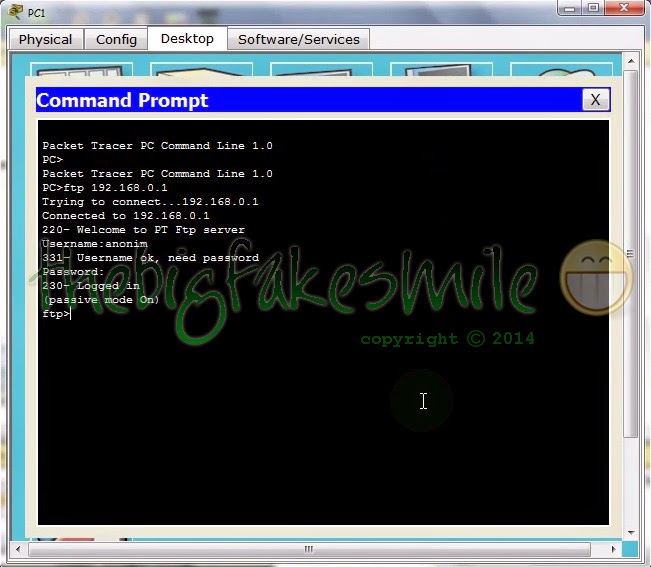
Ketik : dir > enter
Akan tampil daftar file

Ketik : get lagu.mp3 > enter

Untuk mendownload file pada PC5 :
Klik PC5 > klik tab desktop > klik command prompt
Ketik :
ftp 192.168.0.1 > enter
masukkan username ketik : anonim > enter
masukkan password ketik : bsi > enter
Ketik : dir > enter
Ketik : get notepad.txt > enter

Untuk mendownload file pada tablet :
Klik tablet > klik tab desktop > klik command prompt
Ketik :
ftp 192.168.0.1 > enter
masukkan username ketik : anonim > enter
masukkan password ketik : bsi > enter
Ketik : dir > enter
Ketik : get powerpoint.ppt > enter















Post a Comment